Avast Antivirus заслужил репутацию одного из лучших бесплатных антивирусов, доступных на данный момент. Несмотря на споры о том, есть ли у вас нужен антивирус на виндовс 10, благодаря встроенной системе безопасности Windows, миллионы пользователей Windows продолжают полагаться на Avast для защиты от вирусов, вредоносных программ и других угроз.
К сожалению, в настоящее время существуют серьезные проблемы с конфиденциальностью продуктов Avast: компания продает персональные данные бесплатных пользователей Avast, чтобы помочь финансировать продукт. Если вы хотите узнать, как удалить Avast в Windows 10 и при этом поставить себе изменение конфиденциальности, вот что вам нужно сделать.
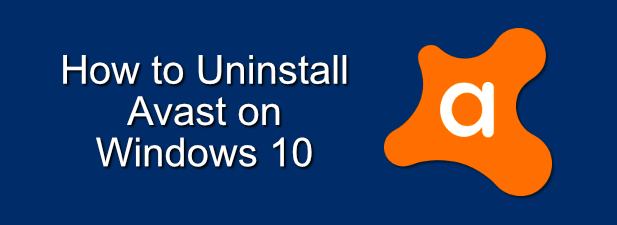
Безопасно ли использовать антивирус Avast?
Прежде чем приступить к удалению Avast, вы можете задаться вопросом, безопасно ли использовать Avast (и другое антивирусное программное обеспечение, принадлежащее Avast, такое как AVG).
Хотя компания Avast заявила, что прекратит продажу пользовательских данных в рамках своей схемы сбора данных Jumpshot, факты очевидны. Компания продавала пользовательские данные, собранные в Avast Antivirus, и продавала их корпоративным клиентам. Если для вас это проблематично, пришло время рассмотреть альтернативы.
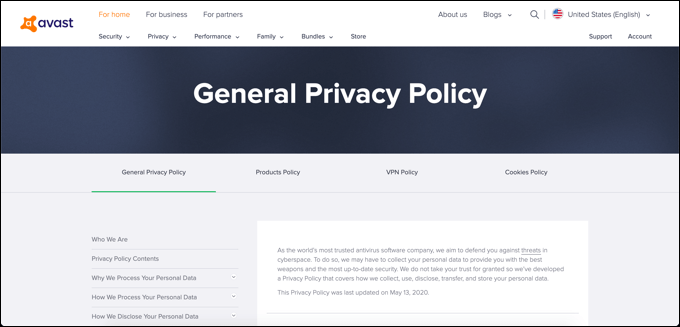
Означает ли это, что Avast небезопасен? Не обязательно, но это определенно сомнительная деловая практика. Продукты Avast хорошо защищают компьютеры с Windows от вирусов и других угроз, например независимое исследование подтверждает, но прошлые методы сбора данных показывают, что это не лучший вариант, если вы заботитесь о своих личных данных.
Avast не совсем ясно дал понять, что он будет делать дальше, хотя вы можете проверить Текущая политика конфиденциальности Avast самостоятельно. Если вы хотите сохранить свои личные данные в безопасности, вам лучше удалить Avast и поискать защиту в другом месте.
Как удалить Avast с помощью настроек Windows
Для большинства пользователей самый простой способ узнать, как удалить Avast, — это использовать меню Настройки Windows и удалить его, как и любое другое программное обеспечение. Это должно работать для большинства пользователей. Однако если вы не можете полностью удалить Avast, возможно, вам придется пропустить этот раздел и использовать один из альтернативных методов ниже.
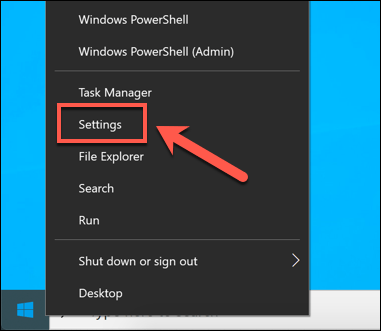
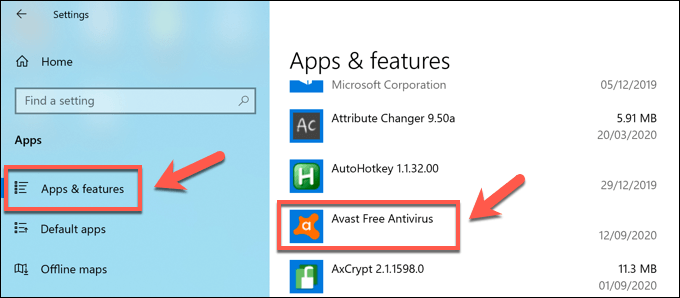
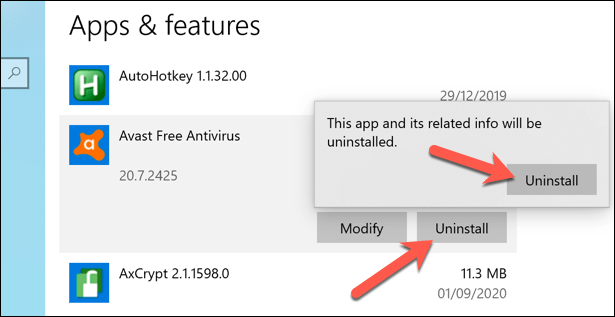
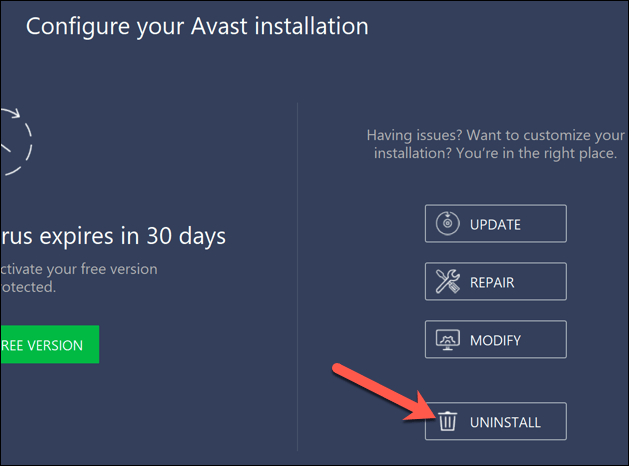
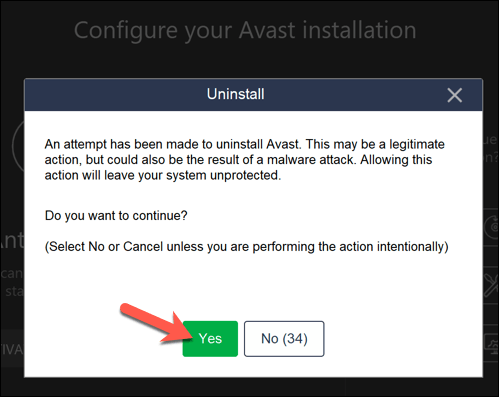
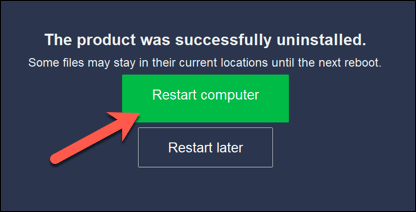
После перезагрузки ваша антивирусная защита вернется к функции «Безопасность Windows». Если вы установили другую антивирусную программу, вместо нее вступит в силу эта защита.
Как удалить Avast с помощью утилиты удаления Avast
Обычная программа удаления Avast должна удалить большую часть, если не все, файлов Avast с вашего компьютера. Однако возможно, что некоторые файлы и записи реестра остались. Если вы не можете полностью удалить его, вам нужно будет использовать утилиту удаления Avast .
Этот инструмент безопасно удалит все файлы Avast с вашего компьютера, если стандартный метод с использованием настроек Windows не сработает.
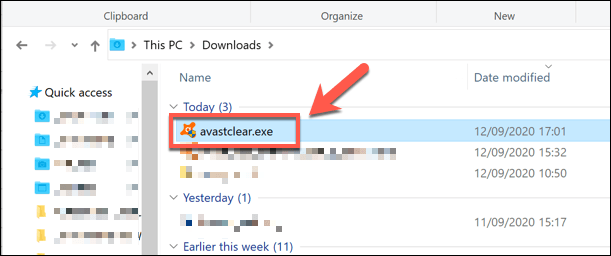
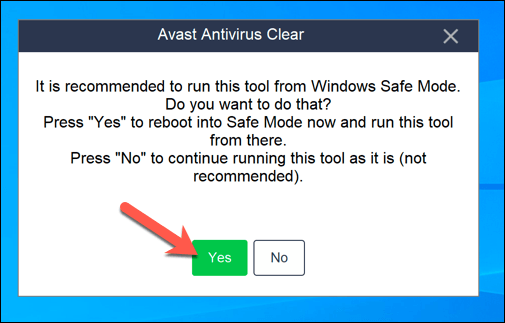
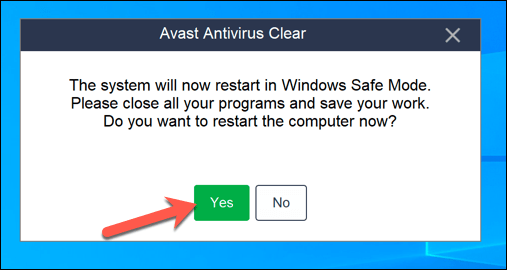
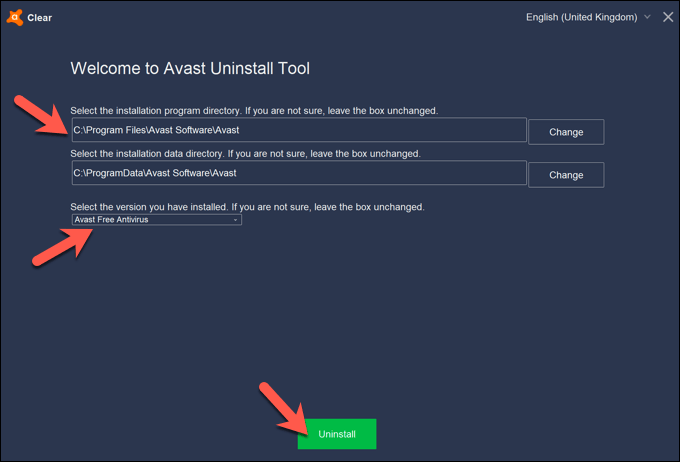
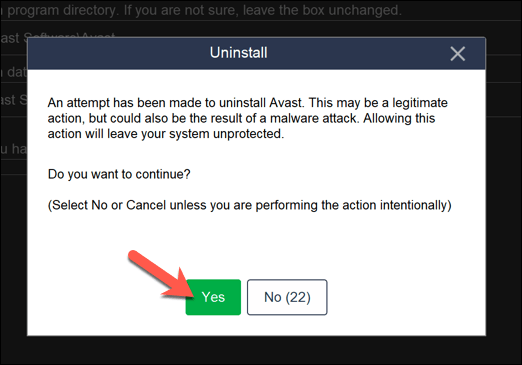
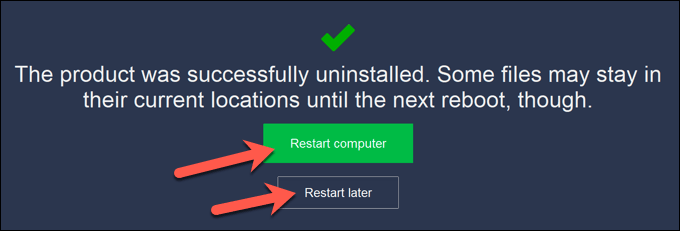
Использование сторонних средств удаления программного обеспечения для удаления Avast
Хотя беспокойство по поводу конфиденциальности Avast не является несправедливым, он по-прежнему остается крупной компанией на рынке безопасности ПК, а ее программное обеспечение регулярно тестируется сторонними исследователями.
Это означает, что вы можете чувствовать себя в безопасности, зная, что даже если вы не можете удалить Avast с помощью настроек Windows, вы можете вместо этого использовать утилиту удаления Avast. Если это не сработает (или вы просто не доверяете Avast на данном этапе), вы можете попробовать сторонние альтернативы.
Например, вы можете удалить программное обеспечение Windows использовать такие инструменты, как Revo Uninstaller , которые будут искать и удалять файлы Avast с вашего компьютера. Хотя существует платная опция, Бесплатная программа удаления Revo должна иметь возможность искать и удалять все файлы и записи Avast с вашего компьютера.
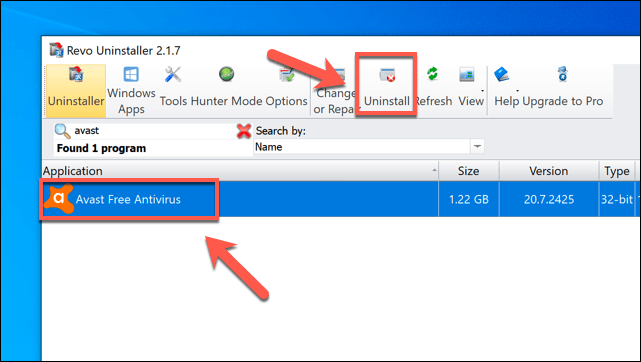
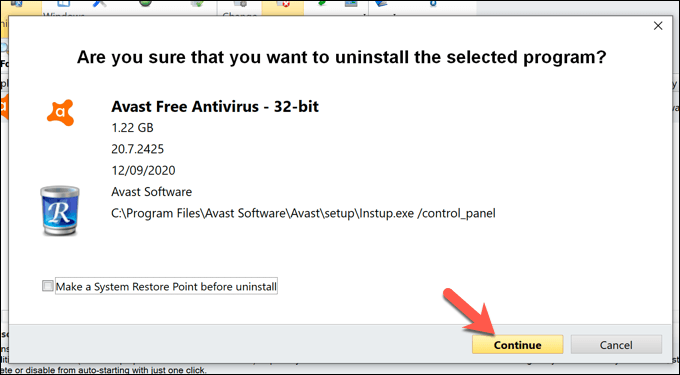
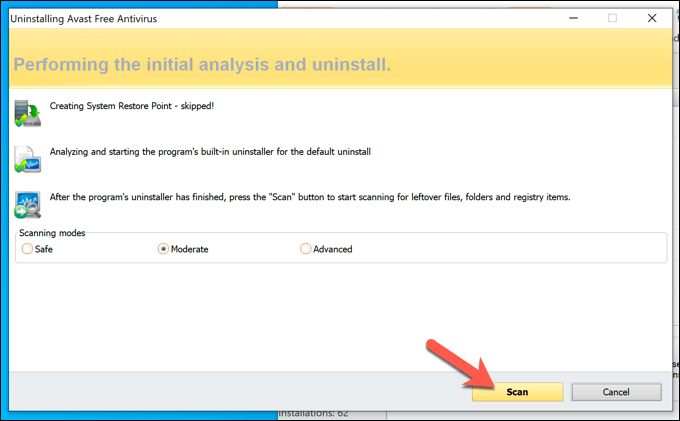
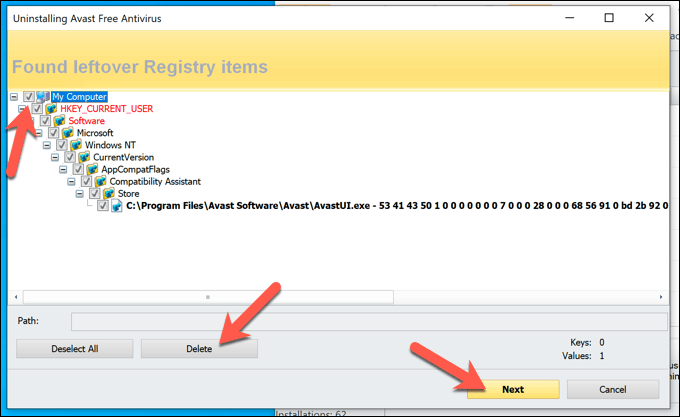
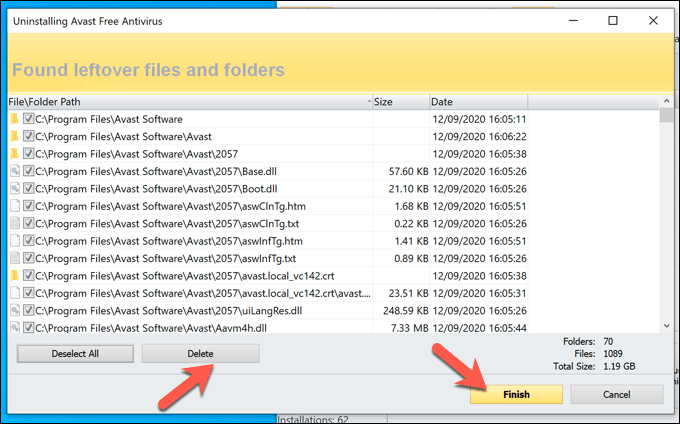
После завершения этого процесса перезагрузите компьютер, чтобы убедиться, что Avast полностью удален.
Альтернативы Avast Antivirus
Если вы удалили Avast из своей системы, вам нужно будет быстро установить альтернативу, чтобы убедиться, что вы можете защитить свой компьютер и быстро удалить вредоносное ПО. Вместо бесплатного антивируса вы можете попробовать использовать Безопасность Windows (ранее Защитник Windows) для защиты вашего компьютера от распространенных угроз.
Однако, есть варианты получше, чем избавиться от вирусов, особенно если вы готовы платить. Вы можете проверить независимые отчеты исследователей безопасности, чтобы узнать, насколько хорошо распространенное антивирусное программное обеспечение (включая Avast) справляется с реальными угрозами и стоит ли платить за дополнительную защиту.
.